Как проверить температуру процессора на Raspberry Pi?
Вот три способа измерения температуры процессора Raspberry Pi.
Основные температуры процессора через терминал
В терминале используйте
vcgencmd measure_tempЭто даст вам одноразовое показание. Если вы хотите отслеживать температуру Raspberry Pi через определенные промежутки времени, используйте:
Параметр -n позволяет объявить количество секунд между интервалами. В данном случае это две секунды на чтение.
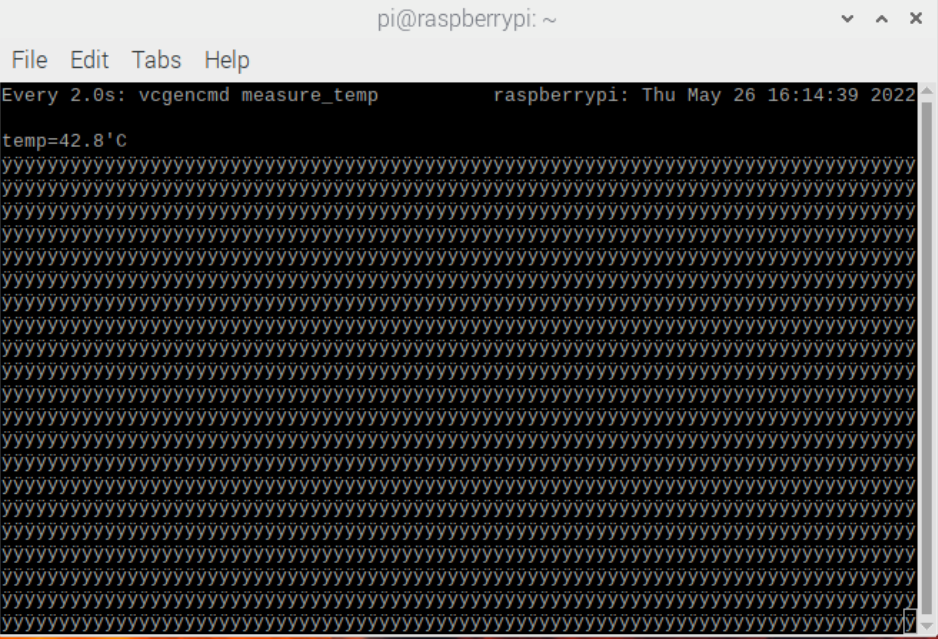
watch -n 2 vcgencmd measure_tempДобавьте показания температуры на панель задач
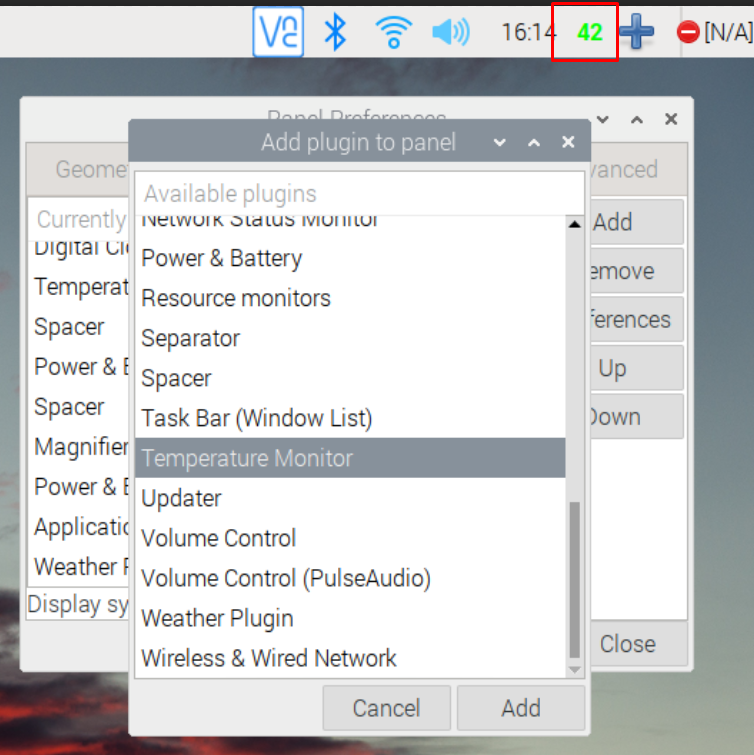
Чтобы добавить показания температуры на панель задач, выполните следующие действия...
- Щелкните правой кнопкой мыши на панели задач
- Нажмите "Добавить / удалить элементы панели"
- Нажмите "Добавить"
- Прокрутите вниз и выберите "Монитор температуры".
- Нажмите "Добавить"
Теперь на панели задач вы должны увидеть показания температуры, выделенные зеленым цветом.
Вы можете изменить цвета, щелкнув правой кнопкой мыши на цифрах и выбрав "Настройки монитора температуры".
Следите за температурой Raspberry Pi в режиме онлайн с помощью PiCockpit
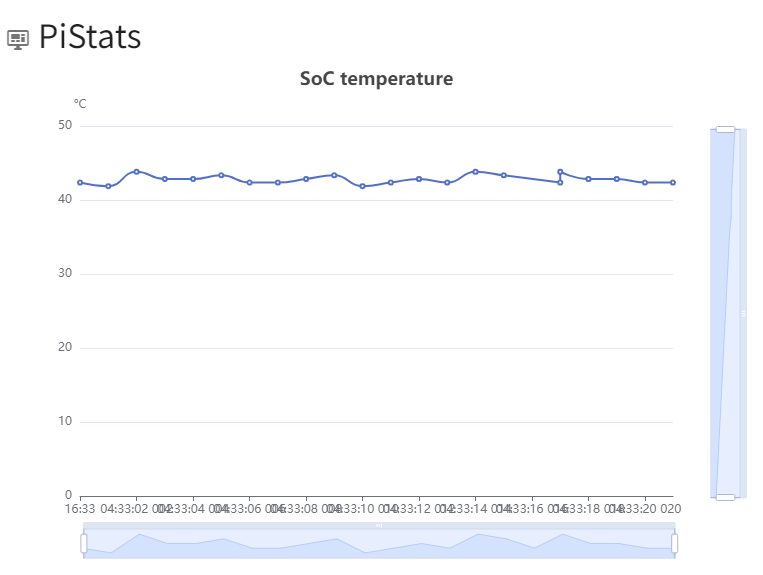
Удобным инструментом, который принесет вам большую пользу, является наш онлайн-инструмент PiCockpit.
В PiCockpit есть модуль PiStats, который позволяет вам получить температуру вашего чипа на графике, а также показания в реальном времени.

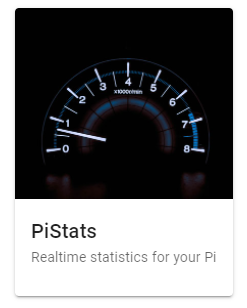
PiStats - это бесплатный инструмент для пяти Raspberry Pi.
Вам необходимо иметь учетную запись PiCockpit и установить PiCockpit с помощью однострочного сценария установки на каждый Raspberry Pi, требующий мониторинга.
КЛИКНИТЕ ЗДЕСЬ: Краткое руководство по установке PiCockpit
За какими температурами мне следует следить?
Единственная проблема с высокими температурами заключается в том, что Raspberry Pi будет дросселировать процессор, чтобы снизить температуру.
Разные платы имеют разные температурные пределы, но вам следует опасаться дросселирования, если температура вашей платы превысит 60 C.
Raspberry Pi 3+ имеет "мягкий предел" 60 C, при котором дросселирование происходит мягче, чем при пороге 80 C, когда дросселирование действительно начинается.
Raspberry Pi 4 немного более устойчив: дросселирование начинается при 80 C, а более интенсивный разгон начинается при 85 C.
Вы можете проверить, был ли ваш Raspberry Pi дросселирован, используя vcgencmd get_throttled. Вот как интерпретировать ответ в шестнадцатеричном коде, взятый из суть ответом JsBergbau Аласдэру Аллану из Raspberry Pi:
UNDERVOLTED=0x1
CAPPED=0x2
THROTTLED=0x4
SOFT_TEMPLIMIT=0x8
HAS_UNDERVOLTED=0x10000
HAS_CAPPED=0x20000
HAS_THROTTLED=0x40000
HAS_SOFT_TEMPLIMIT=0x80000Что я могу сделать для охлаждения Raspberry Pi?
Некоторые Raspberry Pi нормально работают без каких-либо дополнительных методов рассеивания тепла. У меня был хороший успех при использовании "голого" Raspberry Pi Zero 2.
Однако с Raspberry Pi 3+ я обнаружил, что мне нужно иметь на нем хотя бы теплоотвод.
Однако в случае с Raspberry Pi 4 я не могу прожить без вентилятора. Отсутствие вентилятора на Raspberry Pi 4 неизбежно приведет к дросселированию.
Чтобы снизить температуру на Raspberry Pi, попробуйте выполнить следующие действия:
- Расположите Raspberry Pi вертикально
- Установите радиатор
- Установите вентилятор
- Снимите корпус
- Используйте теплоотводящий корпус, например, корпус FLIRC
- Установите свой Raspberry Pi в Канаде*
* Иногда я задаюсь вопросом, можно ли просто оставить Raspberry Pi на улице в холоде и использовать температуру окружающей среды -30 C для охлаждения Raspberry Pi. Разве в Швеции нет серверных ферм?
Если вы собираетесь разместить свой Raspberry Pi в Канаде, почему бы не подумать о том, как вы будете дистанционно управлять им с помощью этой статьи?
КЛИКНИТЕ ЗДЕСЬ: Дистанционное управление Raspberry Pi

Вот и все - как проверить температуру процессора на Raspberry Pi!
Отличная статья о том, как сохранить Pi в прохладе!
Недавно я установил вентилятор-HAT, который оказал значительное влияние на снижение температуры.
на моем новом RPi-4!
Я просто развиваю этот успех, сейчас...
[...] Как проверить температуру процессора Raspberry Pi [...]
[...] Как проверить температуру процессора Raspberry Pi [...]